
dell win8系统还原,轻松恢复系统至最佳状态
时间:2024-11-10 来源:网络 人气:
Dell Win8系统还原指南:轻松恢复系统至最佳状态

随着电脑使用时间的增长,系统可能会出现各种问题,如运行缓慢、程序错误等。这时,系统还原功能就变得尤为重要。本文将为您详细介绍如何在Dell电脑上使用Windows 8的系统还原功能,帮助您轻松恢复系统至最佳状态。
一、了解系统还原
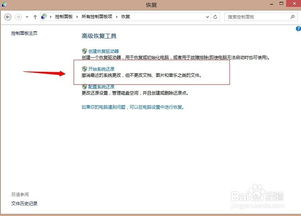
系统还原是一种恢复电脑系统至之前某个时间点的功能。通过系统还原,您可以撤销最近对系统所做的更改,如安装或删除程序、更改系统设置等,从而解决由此引起的问题。
二、Dell Win8系统还原步骤
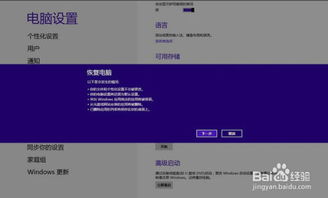
以下是在Dell电脑上使用Windows 8系统还原功能的步骤:
1. 打开“控制面板”
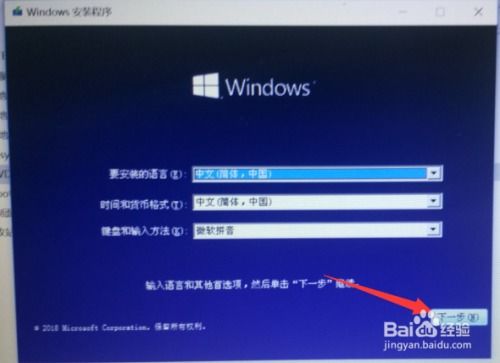
在Windows 8的开始屏幕中,点击“控制面板”图标,进入控制面板界面。
2. 选择“系统和安全”

在控制面板界面中,找到并点击“系统和安全”选项。
3. 点击“系统”

在“系统和安全”界面中,点击左侧的“系统”选项。
4. 选择“系统保护”
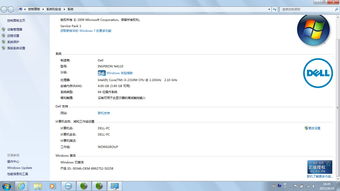
在“系统”界面中,点击左侧的“系统保护”选项。
5. 选择要还原的驱动器

在“系统保护”界面中,选择您想要还原的驱动器(通常是C盘)。然后点击“系统还原”按钮。
6. 选择还原点

在“选择一个还原点”界面中,您可以看到系统保护创建的还原点列表。选择一个您希望恢复到的时间点,然后点击“下一步”。
7. 开始还原

在确认您已选择正确的还原点后,点击“完成”按钮开始还原过程。系统将自动重启,并按照您选择的还原点恢复系统。
三、注意事项

在进行系统还原之前,请务必注意以下几点:
1. 备份重要数据
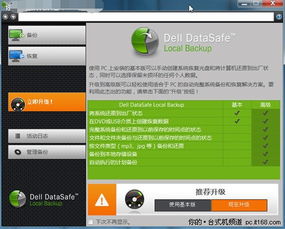
在执行系统还原之前,请确保备份所有重要数据,以免在还原过程中丢失。
2. 选择正确的还原点
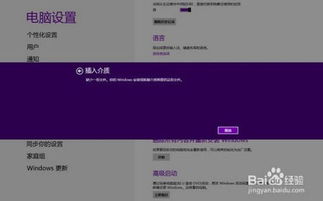
请仔细选择您希望恢复到的时间点,以免误操作导致系统问题。
3. 确认系统还原过程
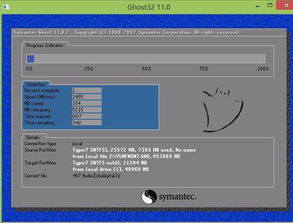
在系统还原过程中,请确保电脑电源稳定,避免因断电等原因导致还原失败。
通过以上步骤,您可以在Dell电脑上轻松使用Windows 8的系统还原功能,恢复系统至最佳状态。在操作过程中,请注意备份重要数据,选择正确的还原点,并确保电脑电源稳定,以避免不必要的损失。
相关推荐
教程资讯
教程资讯排行











